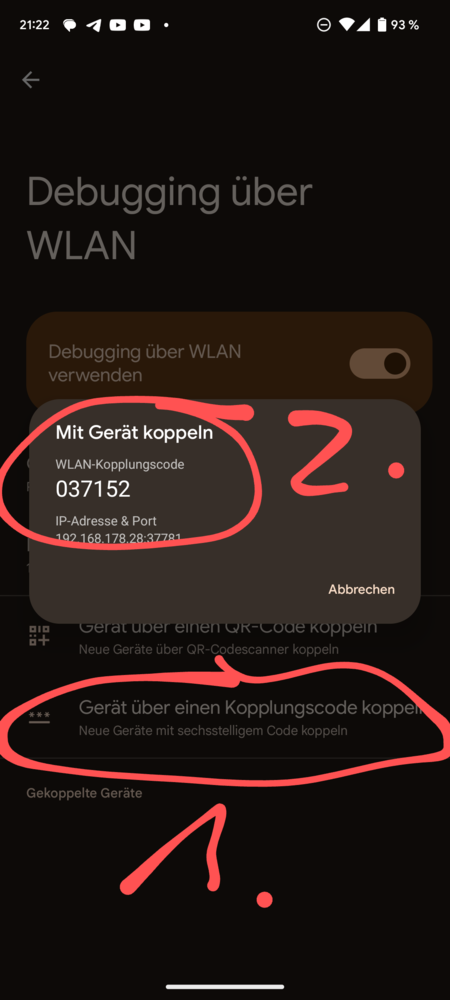G
gene
Stamm-User
- 21
auf dem Tab S6 Lite ist aktuell das Stock-Rom 13. Ich hab edie Entw.-Optionen freigeschalten und dort USB-Debugging. Keiner meiner Rechner (2x Ubuntu, 2x Windows 10 mit Samsung-Treiber) erkennt per adb das Tablet. Auch habe ich Wifi-Debugging versucht mit 'adb connect ip:5555', geht auch nicht. Ich habe verschiedene USB-Ports und USB-Kabel versucht, alles ohne Ergebnis.
Auch der Download-Modus geht nicht. Ihc habe das hier Gelöst: Zugang zum Recovery Mode und Download Mode ab Android 11 One UI 3.0 [Für Cache leeren/wipe] (Samsung Allgemein) versucht, nichts geht. Eine Bixby-Taste gibt es nicht. Mit Lauter+Leise und dann USB-Kabel anschließen kommt nur die Akkustandsanzeige.
Kann es sein, dass ein Gerät sauber funktioniert aber aus irgendwelchen Gründen kein adb/Fastboot/Download-Modus geht? Oder liegt das vielleicht am Android 13?
Nachtrag:
Bei adb über Wifi kommt
Das klingt schon sehr nach "will nicht" und nicht "geht nicht".
Auch der Download-Modus geht nicht. Ihc habe das hier Gelöst: Zugang zum Recovery Mode und Download Mode ab Android 11 One UI 3.0 [Für Cache leeren/wipe] (Samsung Allgemein) versucht, nichts geht. Eine Bixby-Taste gibt es nicht. Mit Lauter+Leise und dann USB-Kabel anschließen kommt nur die Akkustandsanzeige.
Kann es sein, dass ein Gerät sauber funktioniert aber aus irgendwelchen Gründen kein adb/Fastboot/Download-Modus geht? Oder liegt das vielleicht am Android 13?
Nachtrag:
Bei adb über Wifi kommt
cannot connect to 192.168.10.69:5555: Es konnte keine Verbindung hergestellt werden, da der Zielcomputer die Verbindung verweigerte. (10061)
Das klingt schon sehr nach "will nicht" und nicht "geht nicht".